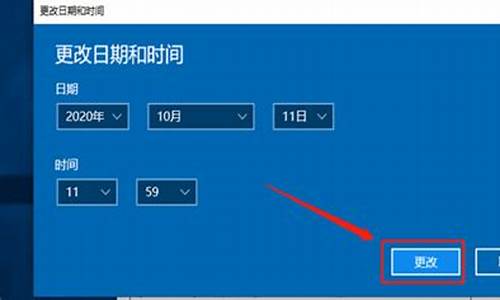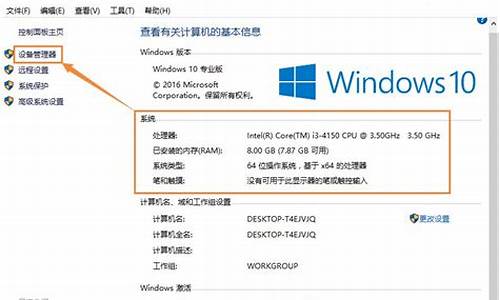华硕如何关闭电脑系统更新-华硕电脑怎么关闭系统更新
1.华硕笔记本电脑开机显示系统更新中,怎么可以阻止他更新
2.华硕笔记本电脑一直在更新系统怎么办
3.华硕飞行堡垒笔记本怎么关闭系统更新
4.华硕电脑一直处在配置更新中,想关又关不了,怎么办
华硕笔记本电脑开机显示系统更新中,怎么可以阻止他更新

建议将自动更新关闭,用软件更新,自己的时间自己做主。下载超级兔子,让她帮助你下载补丁。你选择快速检测后,按安装按钮,她会自动帮助你下载安装,并且不需要重启。到目前为止,使用超级兔子打补丁全部成功(对于系统不需要安装全部补丁,因此超级兔子有快速检测(推荐)、全面检测、自定义,选择快速检测只安装对系统有严重安全漏洞的补丁打)。
关闭自动更新的方法:
打开控制面板/安全中心/自动更新/点选“关闭自动更新”,按应用即可。
控制面板-Windows Update-(左边)更改设置-把重要更新下选项改为从不检查更新即可(Win7)。
1、打开控制面板/性能和维护/管理工具/双击服务/在打开的对话框中的右侧选“自动更新”双击它,在打开的对话框中选择启动类型“禁用”,服务状态为“关闭”然后按应用确定即可(或开始/运行输入services.msc回车)。
2、开始/运行输入gpedit.msc打开组策略,在左侧选用户配置/管理模板/Windows组件/Windows Update/在右侧选“删除使用所有Windows Update功能的访问”双击它,在打开的对话框中选择“已启用”然后按应用确定,重启电脑即可。
华硕笔记本电脑一直在更新系统怎么办
首先建议等待,更新操作有时确实比较费时间。
长时间等待无变化,属于升级失败,可以用如下方法修复:
1. 首先拔掉网线,暂时关闭路由器,确保系统开机时无法自动联网进行升级。
2. 重启电脑,按F8,选择进入“安全模式”,稍等片刻后会自动关机,重启电脑自动进入windows登录,耐心配置稍等片刻就顺利进入系统了。
注意:为了确保以后不再出现此类情况,可以关闭系统的自动更新。
3. 在开始搜索处输入“Windows Update”
4. 单击左侧的“更改设置”,然后选择“从不检查更新”,最后点击“确定”按钮。重启,即可彻底解决问题。
华硕飞行堡垒笔记本怎么关闭系统更新
1、按键盘上的“Windows徽标键+R”组合键,可以调出“运行”窗口。
2、输入gpedit.msc,单击“确定”,可以打开“本地组策略编辑器”。
3、在左侧依次打开“计算机配置”、“管理模板”、“Windows组件”、“Windows更新”,双击打开右侧列表中的“配置自动更新”。
4、选中“已禁用”,然后单击“确定”。
5、如果在禁用的状态下想安装Windows更新,则需要下载并手动安装。
华硕电脑一直处在配置更新中,想关又关不了,怎么办
1、正常的,只有慢慢等待;这个是因为新买的笔记本预装的系统没有打补丁,开始使用后,win7自动上网下载补丁,重启时,就会这样,过段时间,补丁全部自动下载安装完毕,就不会这样了(刚开始要下载很多补丁,很大的,所以慢,过几天就好)。
2、如果不想,就把自动更新关闭就好,在 控制面板--系统安全---windows updata 下方 启用或禁用系统更新更改。
3、推荐用360之类的工具更新补丁,并把系统自带的系统更新关闭。因为有些补丁确实用不着(非安全性补丁),即使你是正版,打上这些补丁也很浪费系统(win7自带的系统更新是全部安装的),360之类的工具会帮你筛选一下。
声明:本站所有文章资源内容,如无特殊说明或标注,均为采集网络资源。如若本站内容侵犯了原著者的合法权益,可联系本站删除。